Twitch se puede describir como una plataforma de transmisión de video en vivo que permite a los jugadores transmitir sus juegos para que otros los vean mientras juegan. Es utilizado por más de 15 millones de usuarios. A la mayoría de la gente le encanta esta plataforma para ver entretenidas imágenes de juegos.
Mientras miran el video, no todos, pero algunos usuarios, experimentan que el bloqueo de anuncios no funciona en el problema de contracción. Debido a esto, no pueden evitar anuncios en Twitch incluso después de tener la extensión Adblock en el navegador. Por lo tanto, si no puede bloquear anuncios mientras mira la transmisión, lea este artículo detenidamente.
Este problema ocurre principalmente si está utilizando una extensión de navegador Adblock incompatible. A pesar de ello, otras causas responsables de la aparición de este problema son:
- Configuración de Chrome inadecuada
- Configuración incorrecta de Adblock
- Adblock entra en conflicto con otra extensión del navegador
Si se enfrenta a este error, entonces está en el lugar correcto para la solución. Busquemos la solución.
¿Cómo arreglar que adblock no funcione en twitch?
Método 1: para solucionar este problema, actualice la extensión Adblock: si no ha actualizado la extensión Adblock durante mucho tiempo, es posible que tenga problemas. Para resolverlo, debe actualizar al instante. En algunos casos, se ha observado que algunas extensiones se actualizan automáticamente mientras que otras no. Por lo tanto, es posible que la extensión Adblock no se actualice automáticamente. Si es así, debe actualizar la extensión manualmente siguiendo los pasos que se mencionan a continuación:
Abra Chrome en su PC> haga clic en los tres puntos que se encuentran en la esquina superior derecha de la pantalla
Vaya a Más herramientas> Extensiones
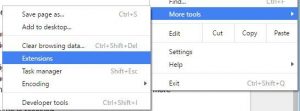
En la página Extensión, habilite el modo de desarrollador
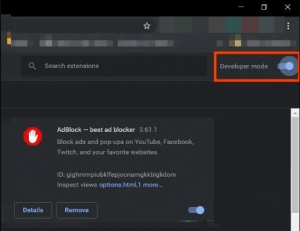
Haga clic en el botón Actualizar
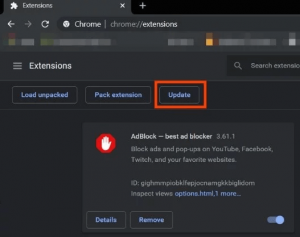
Una vez hecho esto, se actualizarán todas las extensiones.
Reinicie el navegador y luego abra Twitch nuevamente para verificar si este problema está resuelto o no
Método 2: pruebe con un navegador diferente: la forma más fácil de resolver el problema de contracción de adblock es usar un navegador diferente. Es porque la extensión de Adblock no funciona con su navegador actual. Por lo tanto, pruebe con cualquier otro navegador. Si también ocurre el mismo problema con el otro navegador, debe probar otras soluciones mencionadas.
Método 3: se debe cambiar la configuración de la extensión de Adblock: la mayoría de las extensiones de Adblock comienzan a bloquear anuncios en Twitch desde el momento en que se agregan al navegador. Sin embargo, para comenzar a funcionar, algunas extensiones necesitan algunas cosas en su configuración. Si la extensión Adblock es una de ellas, siga los pasos que se mencionan a continuación:
Abra Google Chrome> Haga clic en el icono de Adblock que se encuentra junto a la barra de direcciones
Ahora, presione el ícono de ajustes para abrir la página de Configuración de Adblock
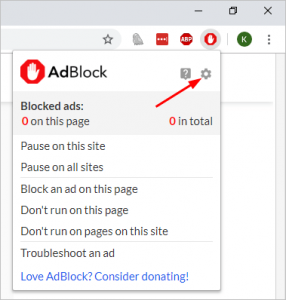
Vaya a la pestaña General y seleccione la opción Habilitar la ocultación de anuncios de transmisión en Twitch
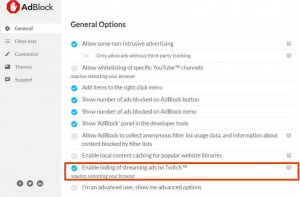
Una vez hecho esto, reinicia tu computadora
Método 4: para corregir que adblock no funcione en twitch, cambie la configuración avanzada de Chrome: hay una opción en Chrome llamada Servicio de red responsable de ejecutar algunos procesos y si la extensión Adblock no puede acceder a este servicio, entonces puede dejar de funcionar. En tal situación, debe realizar algunas modificaciones en la configuración avanzada de Chrome para que Adblocking pueda acceder a este servicio. Para hacerlo, siga estos pasos:
Inicie Chrome en su sistema y escriba chrome: // flags en la barra de direcciones y presione enter
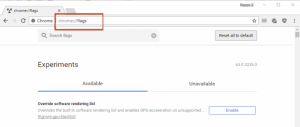
Vaya al cuadro de indicador de búsqueda y escriba Servicio de red, luego configure “Proxy de reducción de datos con servicio de red” y “Ejecuta el servicio de red en proceso” en deshabilitado
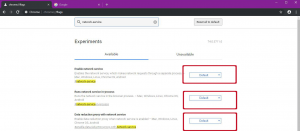
Una vez hecho esto, guarde sus cambios y luego reinicie Chrome. Si esto funciona, repita estos pasos cada vez que actualice su Chrome
Método 5: usar filtros:
Inicie Google Chrome> haga clic en la extensión AdBlock.
Haga clic en el ícono de ajustes para abrir la página de configuración de la extensión.
Vaya a la pestaña Personalizar proporcionada en el panel izquierdo de la ventana.
Haga clic en el botón Editar que se encuentra junto a la opción Editar manualmente sus filtros.
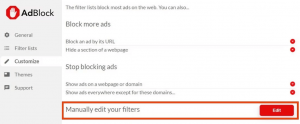
Ahora agregue lo siguiente, uno en cada línea:
www.twitch.tv ##. player-ad-overlay.player-overlay
www.twitch.tv ##. js-player-ad-overlay.player-ad-overlay
r / https: //imasdk.googleapis.com/js/sdkloader/ima3.js
https://imasdk.googleapis.com/js/sdkloader/ima3.js
Guarde y compruebe si al hacer esto se resuelve el problema.
Método 6: prueba una aplicación de Android o un emulador: cuando usas su extensión de navegador para la transmisión, Twitch lanza anuncios. Si ninguna de las soluciones anteriores funciona, es mejor ejecutarla en una PC con un emulador. Es un hardware o software que permite que un sistema informático se comporte como otro sistema informático. Para deshacerse de este problema para siempre, use cualquier emulador similar a BlueStacks. Aparte de esto, puede instalar Twitch en un dispositivo Android en lugar de ejecutarlo en la PC o el navegador.
Además de esto, hay varias otras opciones alternativas disponibles para evitar que el bloqueo de anuncios no funcione en el problema de contracción. Algunos de ellos son:
Use uMatrix: al usar uMatrix, puede bloquear los anuncios en el navegador. Para resolver este problema, puede obtener esta extensión de su navegador. Para agregar uMatrix a su navegador, siga estos enlaces:
uMatrix para cromo
Obtenga uMatrix en Firefox
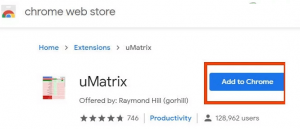
Twitch Turbo: si este problema persiste, debes probar Twitch Turbo. Recuerda que este servicio no es de uso gratuito, para poder utilizarlo debes pagar una tarifa. Si realmente desea deshacerse de los anuncios en Twitch, puede obtener la suscripción a Twitch Turbo visitando esta página.
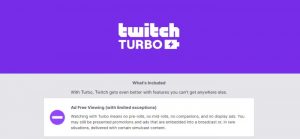
Use un reproductor Twitch.tv alternativo: Twitch.tv se conocía anteriormente como Twitch 5. Se usa para eliminar anuncios de transmisiones en vivo. Esta extensión también le permite ver la transmisión en cualquier reproductor multimedia como VLC, Media Player Classic, etc.
Esta extensión está disponible en MS Edge, Chrome y Firefox
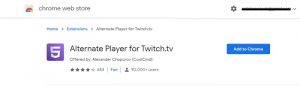
Use Adguard: es otra extensión de bloqueo de anuncios que se usa para bloquear anuncios en Twitch.tv. Esta extensión bloquea principalmente los anuncios en la página web. Adguard manipula el método “scripts de elusión” utilizado por Twitch para mostrar anuncios en el navegador durante la transmisión.
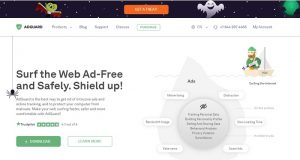
Descargue Adguard, luego instálelo y ejecútelo. Esto podría solucionar el problema.
Soluciones automáticas para arreglar adblock que no funcionan en el problema de twitch
Al seguir las soluciones mencionadas anteriormente, si aún tiene problemas con su PC con Windows, le recomendamos que utilice la Herramienta de reparación de PC. Es la mejor herramienta de reparación que se encarga de su sistema sin ninguna intervención manual. Puede escanear su computadora utilizando esta herramienta para resolver varios problemas, como errores de DLL, errores de BSOD, errores de aplicación y mucho más. Aparte de esto, esta herramienta también protege la PC de virus / malware, previene la pérdida repentina de datos, repara archivos del sistema dañados y optimiza la computadora para brindar la mejor experiencia a los usuarios. puede obtener esta herramienta haciendo clic en el botón de descarga.
![Cómo corregir el bloqueo de anuncios que no funciona en twitch [Soluciones completas]](https://pctransformation.com/es/wp-content/uploads/sites/16/sites/14/2021/04/adblock-not-working-on-twitch-thumbnail.jpg)